- A+
所属分类:photoshop教程
我们使用ps不仅可以对图像进行后期编辑,也可以对图形进行加工使用,图形是组成图像的基础,在ps里许多可以绘制图形的工具选项,我们今天就教大家使用ps圆角矩形工具怎么改圆角?
1、打开PS,创建一个新的图层,如下图所示。
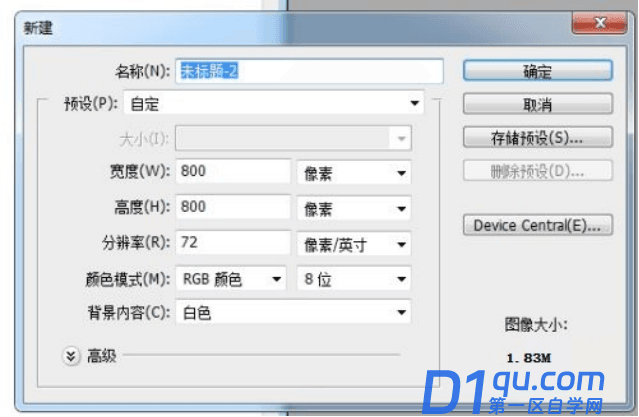
2、在工具栏上鼠标右击形状工具按钮,选择“圆角矩形工具”,如下图所示。
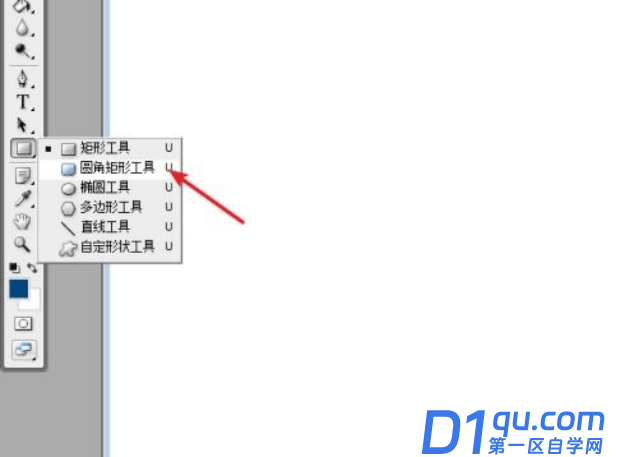
3、在顶部的工具属性栏上的找到半径,修改这个半径值就是圆角的半径,越大圆角度越大,如下图所示。
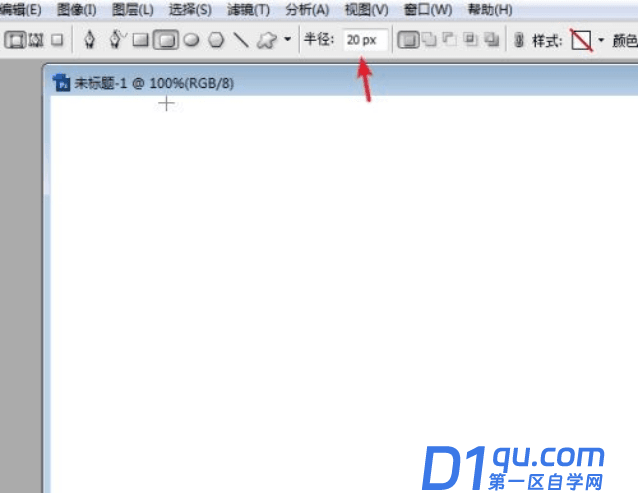
4、点击颜色框,弹出颜色选择窗口,设置填充的颜色,如下图所示。
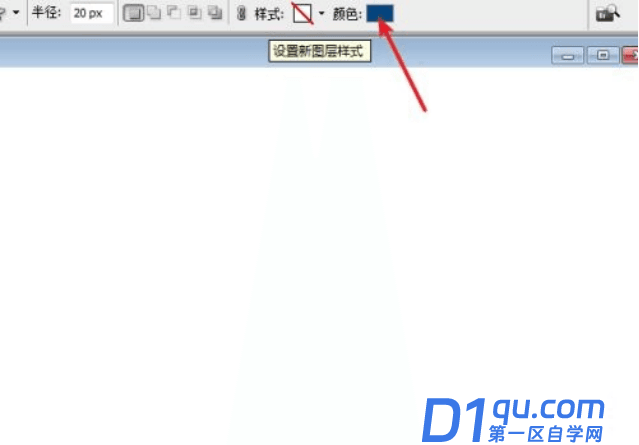
5、在图层上拖出自己需要大小的矩形,松开鼠标会自动填充上面设置的颜色,如下图所示。
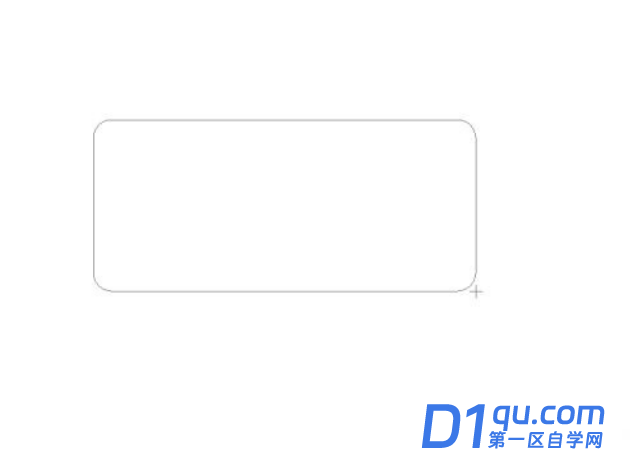
6、这样我们需要的矩形工具改成圆角就完成了,如下图所示。
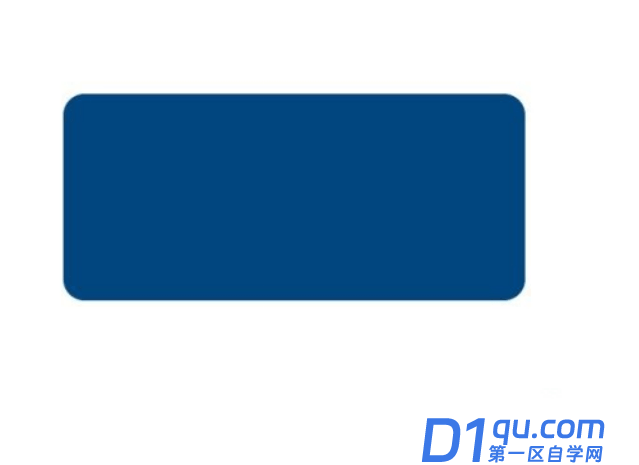
ps圆角矩形工具怎么改圆角的方法通过上边的步骤操作讲解的很清晰,方法也很简单,一个图形通过ps工具的加工就可以变成其它样式,首先我们要把这些简单的基础的操作学习透彻,掌握了基础的学习,会对以后复杂图形的制作打好基础,小编会把更多ps实用的操作方法带给大,继续关注我们的课程吧!




